Hogyan lehet elrejtőzni a Telegram-felhasználók elől

Tekintse meg, hogy a Telegram milyen integrált opciókkal rejtőzhet el a többi Telegram-felhasználó elől.
Ha valamit szeretne gyakran frissíteni, az a Telegram-profilképe. Ez az első dolog rólad, mielőtt írnak neked. Tehát teljesen természetes, hogy olyan profilképet szeretne, amely tükrözi személyiségét.
De idővel megunja a képet, vagy úgy érzi, ez már nem a tiéd. Ebben az esetben ideje változtatni. De mi történik, ha megbánod, hogy lecserélted az előző profilképet? Ne aggódj, a Telegram rendelkezik egy olyan rendszerrel, ahol nem kell ugyanazt a profilképet feltölteni, mint a WhatsApp-on.
Ha először ad hozzá profilképet a Telegramhoz, az alkalmazás megnyitása után koppintson a három menüsorra, majd a profilkép ikonjára. Miután belépett, koppintson a jobb felső sarokban lévő pontokra, vagy érintse meg a kamera ikont a jobb alsó sarokban az új profilkép hozzáadásához.
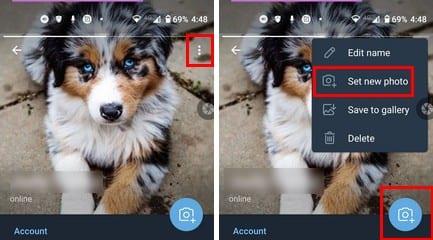
Ha végzett a képek böngészésével, és kiválasztott egyet, ideje szerkeszteni. Ne feledje, hogy beállíthatja a kép méretét . Ez nagyszerű, ha csak a kép egy részét szeretné profilképként használni. Az első ikon, amely úgy néz ki, mint egy gyémánt, és egy nyíl van az oldalán, elforgatja a képet.

A második ikon megfordítja a képet; az utolsó lehetőség lehetővé teszi az expozíció megváltoztatását, a bőr fokozását, lágyítását. Míg a matrica ikon ezt lehetővé teszi, adjon hozzá matricákat. Választhat a Telegram által javasolt matricák közül, vagy a keresési opcióval kereshet egy adott matricát. Ha nem lát szaggatott vonalat a matrica körül, koppintson rá kétszer a Törlés és másolás lehetőség megjelenítéséhez. Ez az utolsó lehetőség nagyszerű, mivel időt takarít meg, ha többször is szeretné használni ugyanazt a matricát.
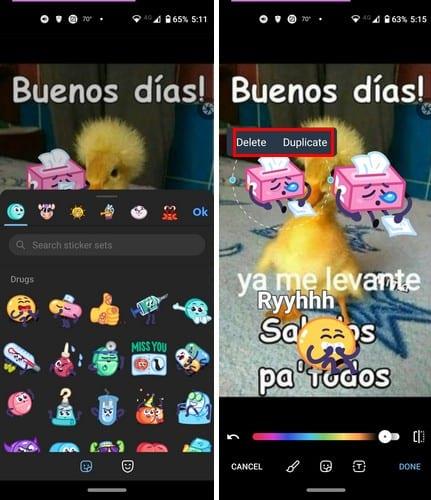
Ha nagyobbra szeretné tenni a matricákat, koppintson a kék pontokra a matrica körül, és húzza őket oldalra. Az utolsó felső a szöveges lehetőség. Ha végzett a szöveg hozzáadásával, érintse meg a képernyőt, hogy a képre helyezze azt. A szöveg stílusának megváltoztatásához érintse meg a T gombot, és válasszon a három szövegstílus közül. Választhat a Körvonalak, a Szabályos és a Keretezett lehetőségek közül.
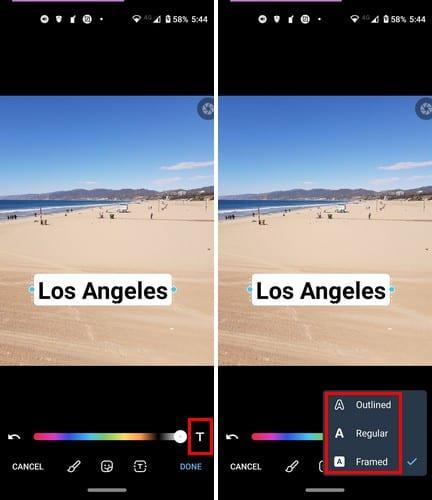
Miután kiválasztotta a stílust, ideje kiválasztani a színt. Használja a csúszkát, és valós időben láthatja, hogyan fog kinézni a szöveg ebben a színben. Ha úgy gondolja, hogy mindent megtett, érintse meg a Kész gombot.
Ha megunta az aktuális profilképet, egyszerűen érintse meg a képet. Addig koppintson, amíg meg nem látja a megfelelőt. Ez az; mindössze egyetlen érintéssel böngészhet a Telegramon hozzáadott profilképek között. Egyszerűen hagyja abba a koppintást, ha meglát egyet, amelyik tetszik.
Eljön az idő, amikor újra akarod kezdeni, ezért úgy döntesz, hogy törlöd az összes profilképet, amelyet valaha is hozzáadtál a Telegramhoz. Miután megérinti a menüsorokat, majd az aktuális profilképet, érintse meg a pontokat. A törlési lehetőség az utolsó lesz.
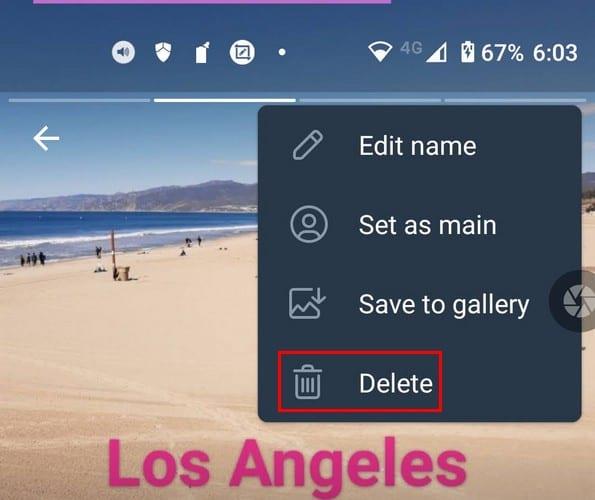
Ha nem biztos abban, hogy készen áll-e megválni a képtől, bármikor megérintheti a Mentés a galériába lehetőséget. Tehát minden esetben meggondolja magát, a kép nem tűnik el teljesen. Amíg ott van, szerkesztheti a nevét, és beállíthatja a képet főként.
A Telegram segítségével sok mindent megtehet a profilképével. Nem csak egyszerűen válthat közöttük, hanem szöveget és akár élő matricákat is hozzáadhat. Ha valaha is módosítania, törölnie kell vagy szerkesztenie kell Telegram-profilképét, most már tudja, mit kell tennie. Mennyire vagy elégedett a jelenlegi profilképeddel? Tudassa velem az alábbi megjegyzésekben, és ne felejtse el megosztani a cikket másokkal a közösségi médiában.
Tekintse meg, hogy a Telegram milyen integrált opciókkal rejtőzhet el a többi Telegram-felhasználó elől.
Ebből az oktatóanyagból megtudhatja, hogyan vihet át egy Telegram-csoportot egy másik felhasználónak.
Ez a bejegyzés mindent tartalmaz, amit tudnia kell a csoportok Telegramban történő hozzáadásával és eltávolításával kapcsolatban. Olvassa el, hogy megtudja, hogyan lehet hatékonyan kezelni a Telegram csoportokat.
A táviratot először titkosított jelek továbbítására szolgáló platformként vezették be. Végül az évtizedek során fejlődött, és most ott van a
Védje meg magánéletét a Telegramon az önmegsemmisítő üzenetek bekapcsolásával. Az üzenetek egy meghatározott idő elteltével maguktól törlődnek.
Takarítson meg tárhelyet Android-eszközén azáltal, hogy megakadályozza, hogy a Telegram letöltse a szükségtelen fájlokat. Így állíthatja le az automatikus letöltést.
Maradjon kézben a Telegram-csoportok felett, és válassza ki, hogy ki tud hozzáadni téged, és ki nem. Néhány biztonsági beállítás módosításával Ön dönti el, mi történjen.
Hozzon létre egy Telegram-kérdést, amikor a csoportok nem tudják eldönteni, hova menjenek ebédelni. Ha meggondolja magát, bármikor visszavonhatja a szavazást, és újra választhat.
Sok emberhez kell eljuttatnod egy üzenetet? Így hozhat létre csatornát a Telegramon ennek érdekében.
Tartson egy kis szünetet az értesítésektől, amelyek a Telegram új csatlakozásáról figyelmeztetnek. Tekintse meg, hogyan lehet letiltani az új csatlakozási távirati értesítést.
A kétlépcsős azonosítással további biztonsági réteget adhat Telegram-fiókjához. Nézze meg, hogyan engedélyezheti.
A szövegméret megváltoztatásával kényelmesebbé teheti a csevegéseinek olvasását a Telegramon. Nézze meg, hová kell mennie ehhez.
Fedezze fel, mik azok a táviratok, és miben különböznek a csoportoktól.
Kicsúsznak a távirati értesítései? Nézze meg, hogyan némíthatja el vagy tilthatja le őket a nyugalom érdekében.
Fedezze fel, hogyan védheti meg Telegram-csevegéseit, ha minden beszélgetésében bekapcsolja a végpontok közötti titkosítást.
Szeretne gyorsabban elérni a Gmailt a Telegram használata közben? A WhatsApp-pal ellentétben a Telegram rendelkezik egy bottal, amellyel úgy használhatja a Gmailt, mint az alkalmazásban,
Tekintse meg, hogyan növelheti Telegram-fiókja biztonságát e két dolog megváltoztatásával.
A Telegram-üzenet későbbi időpontra történő ütemezése nagyon hasznos lehet. Emlékeztethet valakit valamire, de tudja, hogy az lenne a legjobb, ha elküldi az üzenetet
Takarítson meg tárhelyet Android-eszközén a tárhely megváltoztatásával a Telegramon. A Telegram az SD-kártyáját használja, és ne az eszköz belső tárhelyét.
Nézze meg, milyen egyszerű a Telegrams widget használata. Fedezze fel, hogyan adhat hozzá több névjegyet.
Miután rootoltad az Android telefonod, teljes rendszerhozzáférésed lesz, és számos olyan alkalmazást futtathatsz, amelyek root hozzáférést igényelnek.
Az Android telefonodon található gombok nem csak a hangerő szabályozására vagy a képernyő felébresztésére szolgálnak. Néhány egyszerű módosítással gyorsbillentyűkké válhatnak egy gyors fotó készítéséhez, zeneszámok átugrásához, alkalmazások elindításához vagy akár a vészhelyzeti funkciók aktiválásához.
Ha a munkahelyeden hagytad a laptopodat, és sürgős jelentést kell küldened a főnöködnek, mit tehetsz? Használd az okostelefonodat. Még kifinomultabb megoldás, ha telefonodat számítógéppé alakítod, hogy könnyebben végezhess több feladatot egyszerre.
Az Android 16 zárképernyő-widgetekkel rendelkezik, amelyekkel tetszés szerint módosíthatja a zárképernyőt, így a zárképernyő sokkal hasznosabb.
Az Android kép a képben módjával lekicsinyítheted a videót, és kép a képben módban nézheted meg, így egy másik felületen nézheted meg, így más dolgokat is csinálhatsz.
A videók szerkesztése Androidon egyszerűvé válik a cikkben felsorolt legjobb videószerkesztő alkalmazásoknak és szoftvereknek köszönhetően. Gondoskodj róla, hogy gyönyörű, varázslatos és elegáns fotóid legyenek, amelyeket megoszthatsz barátaiddal a Facebookon vagy az Instagramon.
Az Android Debug Bridge (ADB) egy hatékony és sokoldalú eszköz, amely számos dolgot lehetővé tesz, például naplók keresését, alkalmazások telepítését és eltávolítását, fájlok átvitelét, egyéni ROM-ok rootolását és flashelését, valamint eszközmentések létrehozását.
Automatikusan kattintó alkalmazásokkal. Nem kell sokat tenned játékok, alkalmazások vagy az eszközön elérhető feladatok használata közben.
Bár nincs varázsmegoldás, a készülék töltésének, használatának és tárolásának apró változtatásai nagyban befolyásolhatják az akkumulátor élettartamának lassítását.
A telefon, amit sokan most szeretnek, a OnePlus 13, mert a kiváló hardver mellett egy évtizedek óta létező funkcióval is rendelkezik: az infravörös érzékelővel (IR Blaster).



























